Otwiera paletę Odnośniki.
Paleta Odnośniki umożliwia organizowanie i wyświetlanie plików wskazywanych przez odnośniki, np. plików DWG (xref), DWF, DWFx, PDF lub DGN, podkładań DGN, obrazów rastrowych, chmury punktów (pliki RCP i RCS) i modeli koordynacji (pliki NWD i NWC), a także zarządzanie nimi.
Paleta Odnośniki umożliwia bezpośrednie otwieranie tylko plików DWG, DWF, DWFx, PDF i plików obrazów rastrowych.
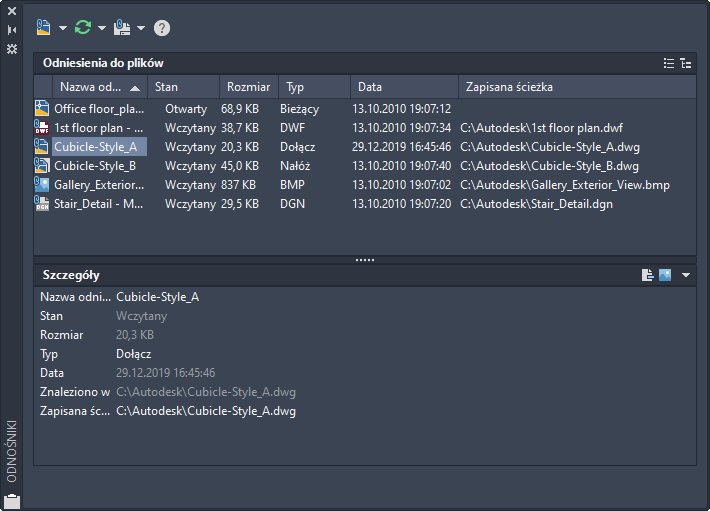
Lista opcji
Wyświetlane są następujące opcje.
- Paski narzędzi palety odnośników zewnętrznych
- Okienko Odniesienia do plików
- Okienko Szczegóły/Podgląd
Paski narzędzi palety odnośników zewnętrznych
- Dołącz
-
Dołącza pliki do bieżącego rysunku. Wybierz format z listy, aby wyświetlić okno dialogowe Wybierz plik odniesienia.

Wyświetlane są następujące opcje:
- Dołącz DWG. Uruchamia polecenie XDOŁĄCZ.
- Dołącz obraz. Uruchamia polecenie DOŁĄCZOBR.
- Dołącz DWF. Uruchamia polecenie DWFDOŁĄCZ.
- Dołącz DGN. Uruchamia polecenie DGNDOŁĄCZ.
- Dołącz PDF. Uruchamia polecenie PDFDOŁĄCZ.
- Dołącz chmurę punktów. Uruchamia polecenie DOŁĄCZCHMURĘPUN. (Niedostępne w programie AutoCAD LT).
- Dołącz model koordynacji. Uruchamia polecenie MODELKOORDDOŁĄCZ. (Niedostępne w programie AutoCAD LT).
- Dołącz z programu Autodesk Vault. Umożliwia uzyskanie dostępu do zawartości przechowywanej na kliencie Autodesk Vault. (Niedostępne w programie AutoCAD LT).
Uwaga: Opcja Dołącz z programu Autodesk Vault jest dostępna tylko wtedy, gdy jest zainstalowany klient programu Autodesk Vault. Dostęp do klienta programu Autodesk Vault mają tylko klienci usługi Autodesk Subscription.
Uwaga: Zmienna systemowa FILEDIA jest ignorowana podczas dołączania plików z palety Odnośniki. - Odśwież/Wczytaj ponownie wszystkie odnośniki
-
Odświeża listę lub ponownie wczytuje wszystkie odnośniki, aby wyświetlić wszystkie zmiany wprowadzone w plikach odniesienia.

Dostępne są następujące opcje:
- Odśwież
-
Umożliwia zsynchronizowanie danych stanu plików rysunków wskazywanych przez odniesienia z danymi w pamięci.
Odświeżanie współdziała przede wszystkim z programem Autodesk Vault. (Niedostępne w programie AutoCAD LT).
- Wczytaj ponownie wszystkie odnośniki
-
Aktualizuje wszystkie odniesienia pliku, aby zagwarantować, że są używane ich najaktualniejsze wersje. Aktualizowanie jest też wykonywane podczas pierwszego otwarcia rysunku zawierającego odniesienia pliku.
- Zmień ścieżkę
-
Modyfikuje ścieżkę do wybranych plików. Ścieżki można ustawić jako bezwzględne lub względne. Jeśli plik odniesienia jest zapisany w tym samym folderze co bieżący rysunek, można również usunąć ścieżkę.

Można również wybrać nową ścieżkę dla brakującego odnośnika przy użyciu opcji Wybierz nową ścieżkę. Opcja Znajdź i zastąp umożliwia zlokalizowanie wszystkich odnośników używających określonej ścieżki i zastąpienie wszystkich wystąpień tej ścieżki nową ścieżką określoną przez użytkownika.
- Pomoc
-
Otwiera system pomocy.

Okienko Odniesienia do plików
Wyświetla odniesienia na bieżącym rysunku.
- Przyciski Lista i Widok drzewa
-
Kliknij przyciski, aby przełączać między widokiem listy a widokiem drzewa.

Lista
Na liście znajdują się takie informacje jak nazwa odnośnika, stan, rozmiar pliku, typ pliku, data utworzenia i zapisana ścieżka.
- Nazwa odnośnika
-
Pierwszym wpisem w kolumnie nazw odnośników jest zawsze bieżący rysunek, po którym następują dodatkowe dołączone pliki w kolejności ich dołączania.
- Stan
-
Stan pliku odnośników:
 Wczytany — plik odnośników jest obecnie dołączony do rysunku.
Wczytany — plik odnośników jest obecnie dołączony do rysunku.
-
 Usunięty z pamięci — plik odnośników jest usuwany z rysunku. Po usunięciu pliku odnośnika nie jest on wyświetlany, ale można go wyświetlić ponownie, używając polecenia Wczytaj ponownie.
Usunięty z pamięci — plik odnośników jest usuwany z rysunku. Po usunięciu pliku odnośnika nie jest on wyświetlany, ale można go wyświetlić ponownie, używając polecenia Wczytaj ponownie.
 Nieznaleziony — plik odnośnika nie został znaleziony w żadnej z prawidłowych ścieżek wyszukiwania.
Nieznaleziony — plik odnośnika nie został znaleziony w żadnej z prawidłowych ścieżek wyszukiwania.
-
 Nierozpoznany — pliku odnośników nie można odczytać.
Nierozpoznany — pliku odnośników nie można odczytać.
-
 Osierocony — plik odnośnika jest dołączony do innego pliku, który ma status Nierozwiązany, Usunięty z pamięci lub Nieznaleziony.
Osierocony — plik odnośnika jest dołączony do innego pliku, który ma status Nierozwiązany, Usunięty z pamięci lub Nieznaleziony.
-
 Bez odniesień — plik odnośnika nie jest już używany. Wszystkie wystąpienia zostały wymazane z rysunku.
Bez odniesień — plik odnośnika nie jest już używany. Wszystkie wystąpienia zostały wymazane z rysunku.
 Wymaga ponownego wczytania — plik odnośnika został zaktualizowany/zapisany ponownie, gdy rysunek główny jest otwarty. Ten status jest wyświetlany jednocześnie z powiadomieniem na pasku stanu informującym, że plik odnośnika został zmieniony.
Wymaga ponownego wczytania — plik odnośnika został zaktualizowany/zapisany ponownie, gdy rysunek główny jest otwarty. Ten status jest wyświetlany jednocześnie z powiadomieniem na pasku stanu informującym, że plik odnośnika został zmieniony.
 Porównywalne — plik odnośnika uległ zmianie i można porównać różnice między tym, co jest aktualnie wczytane a co znajduje się na dysku.
Porównywalne — plik odnośnika uległ zmianie i można porównać różnice między tym, co jest aktualnie wczytane a co znajduje się na dysku.
 W porównaniu — odniesienie jest obecnie porównywane pod kątem różnic.
W porównaniu — odniesienie jest obecnie porównywane pod kątem różnic.
- Rozmiar
-
Rozmiar dołączonego odniesienia pliku.
- Typ
-
Typ pliku odnośników. Pliki rysunku (odnośniki) są wyświetlane jako załączniki lub nakładki, dla obrazów rastrowych jest podany format pliku, a podkładania DWF, DWFx, DGN i PDF figurują na liście jako odpowiednie typy plików.
- Data
-
Data utworzenia lub ostatniego zapisu pliku odnośników.
- Zapisana ścieżka
-
Wyświetla ścieżkę, która jest zapisywana z rysunkiem po dołączeniu pliku odnośników.
Drzewo
Na najwyższym poziomie drzewa znajduje się zawsze bieżący rysunek. Pliki odnośników są wyświetlane na następnym poziomie. Otwarcie plików odnośników, które zawierają własne zagnieżdżone odniesienia pliku, umożliwia wyświetlenie głębszych poziomów. W danej chwili w drzewie może być zaznaczony tylko jedno odniesienie pliku.
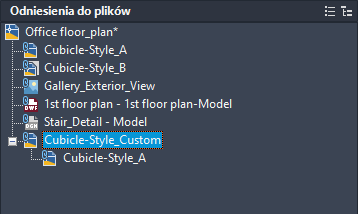
Okienko Szczegóły/Podgląd
Wyświetla informacje lub obraz podglądu wybranego odniesienia.
- Przyciski wyświetlania szczegółów i miniaturek podglądu
-
Klikaj przyciski, aby przełączać wyświetlanie szczegółów na podgląd miniatur.

Okienko Szczegóły
Podczas korzystania z trybu Szczegóły podawane są właściwości zaznaczonego odniesienia pliku. Każde odniesienie pliku ma podstawowy zestaw właściwości, a dla niektórych odniesień pliku, jak np. obrazy z odnośnika, są wyświetlane właściwości specyficzne dla danego typu pliku. Podstawowy zestaw właściwości zawiera takie informacje jak: nazwa odnośnika, stan, rozmiar pliku, typ pliku, data utworzenia, zapisana ścieżka, ścieżka odnalezionego pliku oraz wersja pliku, jeśli jest zainstalowany klient programu Autodesk Vault (niedostępny w programie AutoCAD LT). Niektóre właściwości można edytować.
- Nazwa odnośnika
-
Wyświetla nazwę odnośnika pliku. Tę właściwość można edytować pod warunkiem, że jest zaznaczone tylko jedno odniesienie pliku. Jeśli zaznaczonych jest wiele odniesień, nazwa odnośnika to *Różne*. Tę właściwość można edytować dla wszystkich odniesień pliku.
- Stan
-
Pokazuje, czy odniesienie do pliku jest wczytane, usunięte czy nieznalezione. Tej właściwości nie można edytować.
- Rozmiar
-
Pokazuje rozmiar zaznaczonego odniesienia pliku. W przypadku odniesień, które są usunięte lub nieznalezione, rozmiar nie jest wyświetlany. Tej właściwości nie można edytować.
- Typ
-
Wskazuje, czy odniesienie do pliku jest załącznikiem, nakładaniem, typem pliku obrazu, podkładaniem DWF/DWFx, podkładaniem DGN, podkładaniem PDF lub modelem koordynacji NWD/NWC. Tej właściwości nie można edytować.
Jednakże jeśli odniesieniem do pliku jest odnośnik DWG, właściwość Dołącz lub Nałóż można przełączać.
- Data
-
Wyświetla datę ostatniej modyfikacji odniesienia pliku. Data ta nie jest wyświetlana, jeśli odniesienie pliku jest usunięte lub nieznalezione. Tej właściwości nie można edytować.
- Znaleziony w
-
Wyświetla ścieżkę bezwzględną do zaznaczonego odniesienia pliku. Tej właściwości nie można edytować.
- Zapisana ścieżka
-
Wyświetla lokalizację pliku wybranego odniesienia. Jest to lokalizacja pliku, do którego istnieje odniesienie — nie musi być taka sama jak lokalizacja Znaleziono w. Po kliknięciu przycisku Otwórz jest wyświetlane okno dialogowe Otwórz, w którym można wybrać inną ścieżkę lub nazwę pliku. Można ją również wpisać bezpośrednio w polu ścieżki. Zmiany te są zapisywane we właściwości Zapisana ścieżka, jeśli nowa ścieżka jest prawidłowa.
- Wersja pliku
-
Właściwość Wersja pliku zdefiniowana przez klienta programu Autodesk Vault. Właściwość ta jest wyświetlana dopiero po zalogowaniu się do programu Vault.
Właściwości specyficzne dla obrazów
Po zaznaczeniu obrazu odnośników są wyświetlane dodatkowe właściwości. Dodatkowych właściwości obrazu nie można edytować.
- System kolorów
-
Wyświetla system kolorów.
- Paleta kolorów
-
Ilość informacji, które są przechowywane w każdym pikselu obrazu rastrowego. Wyższe wartości palety kolorów powodują łagodniejsze cieniowanie.
- Szerokość pikseli
-
Szerokość obrazu rastrowego wyrażona w pikselach.
- Wysokość pikseli
-
Wysokość obrazu rastrowego wyrażona w pikselach.
- Rozdzielczość
-
Rozdzielczość pionowa i pozioma w jednostkach dpi.
- Wielkość domyślna (w jednostkach programu AutoCAD)
-
Szerokość i wysokość obrazu rastrowego wyrażona w jednostkach programu AutoCAD.
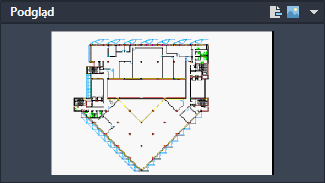
Okienko Podgląd
Obraz podglądu jest wyświetlany tylko wówczas, gdy w okienku Odniesienia pliku jest zaznaczony jeden plik. Dla tego okienka danych nie ma żadnych innych formantów. Jeśli nie jest zaznaczone żadne odniesienie pliku, w okienku podglądu jest wyświetlane jednolicie szare pole. Jeśli podgląd będzie niedostępny, w środku panelu będzie wyświetlany tekst „Podgląd nie jest dostępny”.
Pole komunikatów
Poniżej okienka Szczegóły / Podgląd znajduje się pole komunikatów z informacjami o pewnych zaznaczonych odniesieniach pliku. Jeśli zostaną zaznaczone odniesienia zagnieżdżone, wyświetlane są informacje dotyczące odniesień pliku. Komunikaty są również wyświetlane w przypadku decyzji o zmianie nazwy odniesienia do pliku.